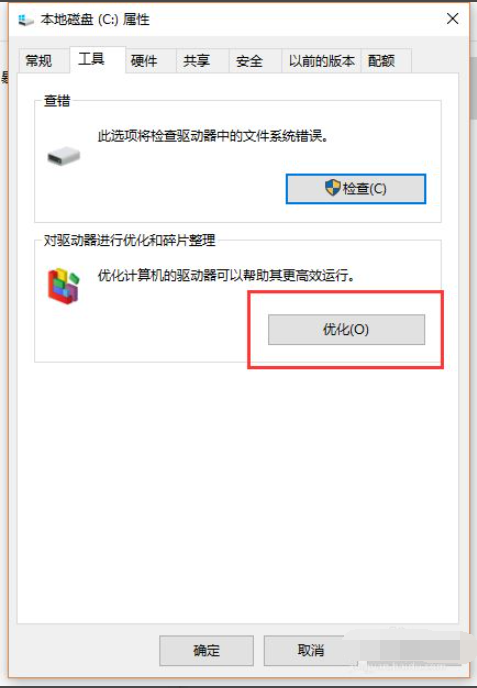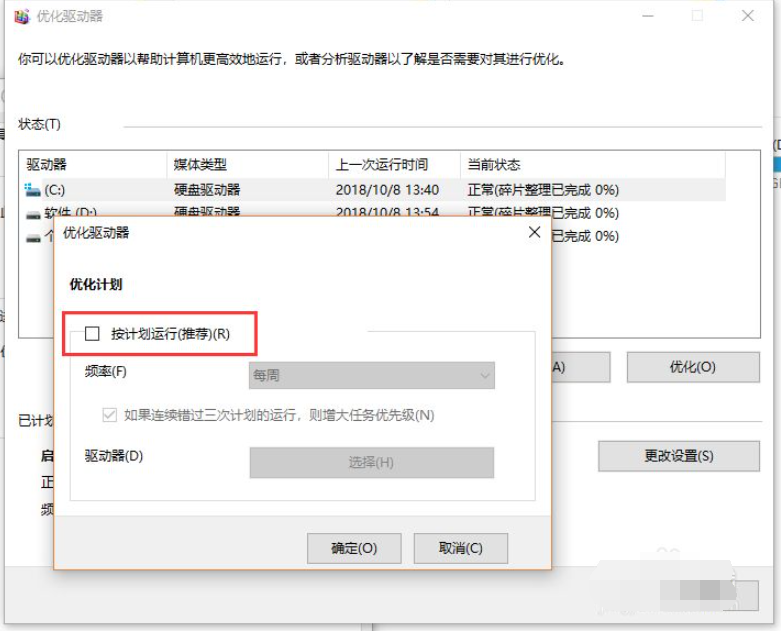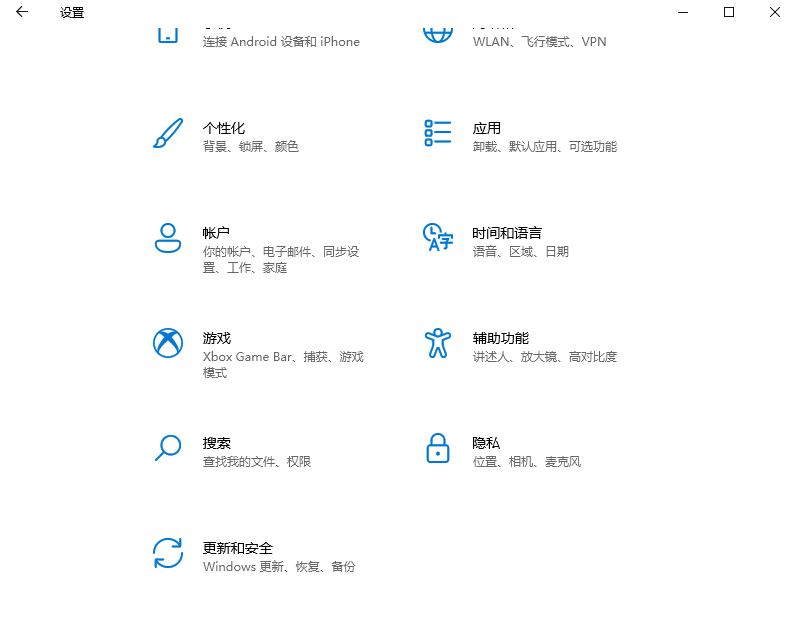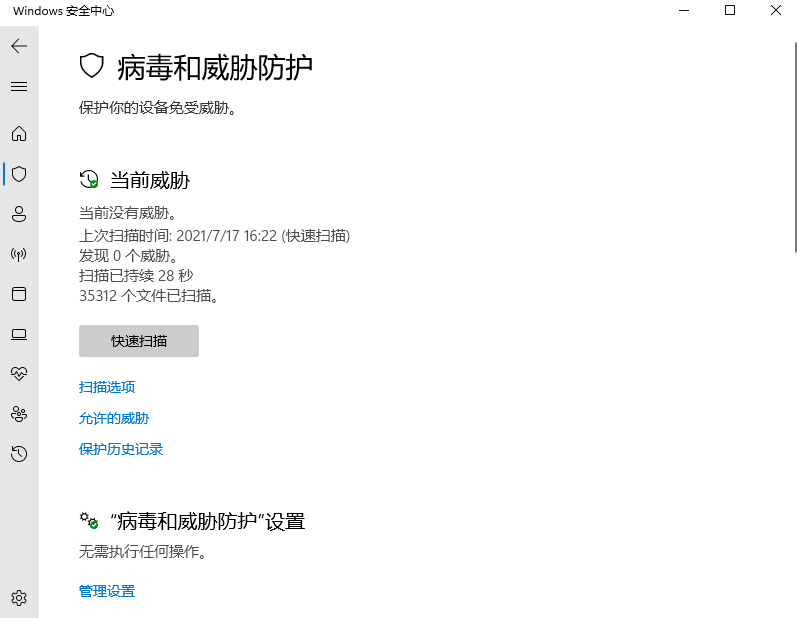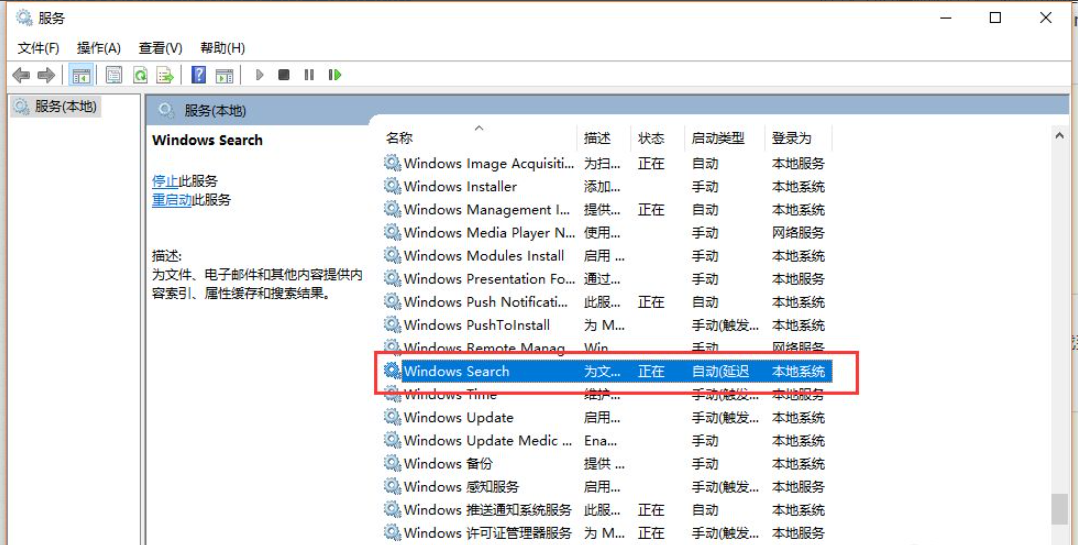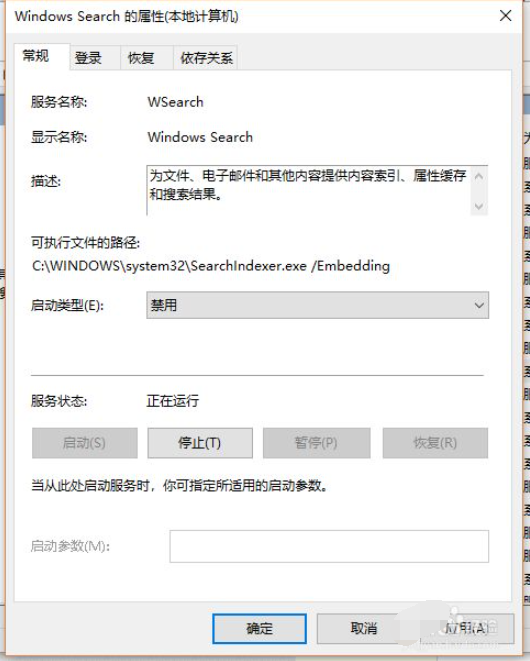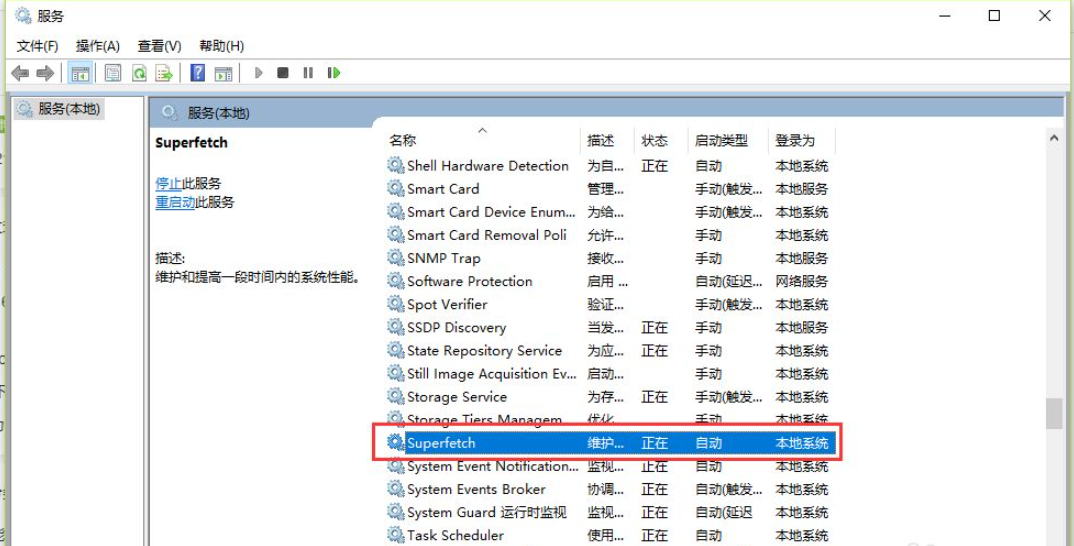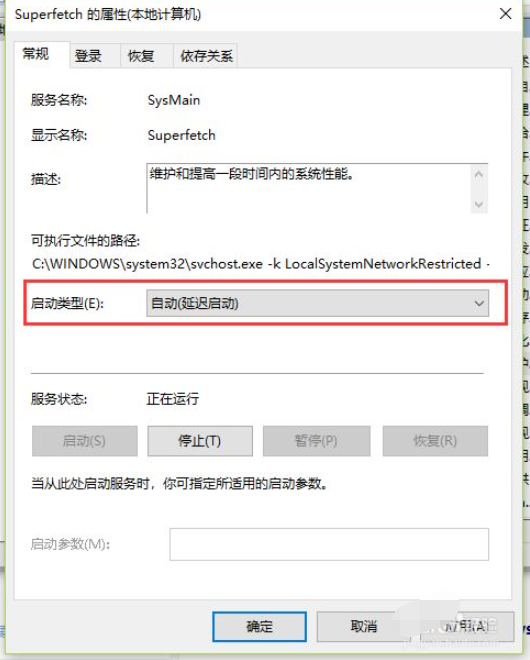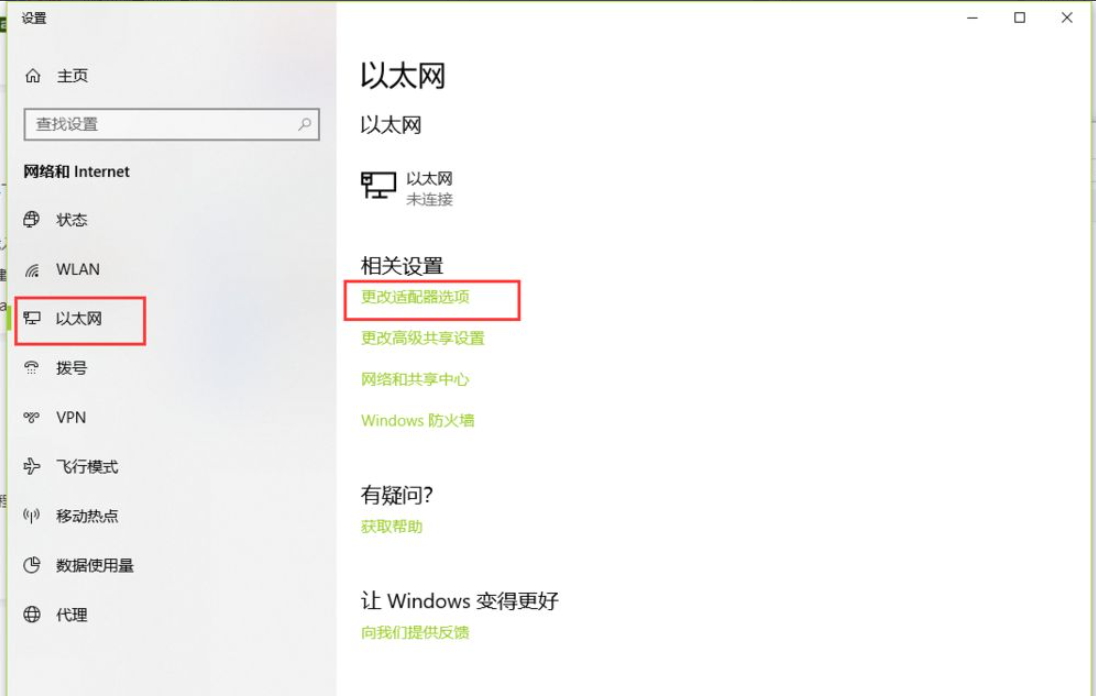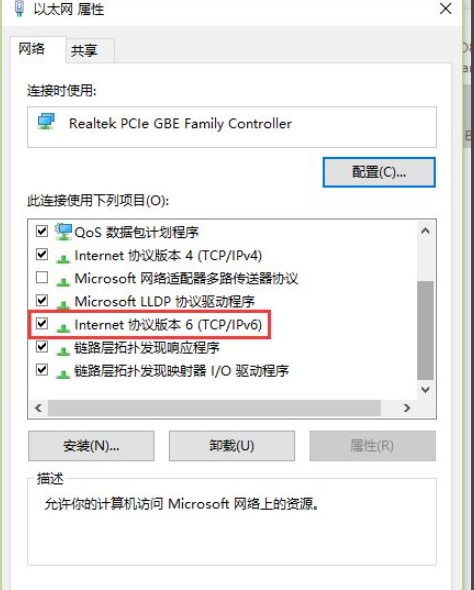教你win11任务管理器磁盘100%怎么解决
|
作为微软最新的电脑系统,Win11一面世就备受关注,但是还不太稳定,使用过程中难免会遇到各种问题,最近有用户反映自己电脑的任务管理器磁盘100%了,这该怎么解决呢?针对这一问题,本篇带来了详细的解决方法,分享给大家,一起看看吧。 解决方法如下: 一、关闭磁盘碎片整理和自动维护计划任务 在我的电脑中,选择C盘的属性,在对驱动器进行优化和碎片整理中,点击【优化】,在【更改设置】中,把计划运行取消。 二、关闭Windows Defender Windows Defender是自带病毒防护,可以选择性的关闭,进入到【设置】-【更新与安全】-【windows安全】,找到Windows Defender,把定期扫描关闭。 三、关闭Windows Search 进入到【控制面板】,选择【管理工具】,找到【服务】,双击打开,找到Windows Search,右键属性,启动类型设置为禁用。 四、Superfetch 服务设置延迟启动 进入到【控制面板】,选择【管理工具】,找到【服务】,双击打开,找到 Superfetch 服务,右键属性,启动类型设置为自动(延迟启动)。 五、清理Windows.old文件夹 在我的电脑中,选中C盘右键属性,磁盘清理,勾选以前的Windows 安装复选框,进行清理,当然也可以进入到CMD,用rd/S/Q c:\WINDOWS.OLD命令进行清理。 六、关闭ipv6 进入网络和internet设置,选择以太网,点击更改适配选项,在以太网中,右键属性,取消 ipv6。 以上便是win11任务管理器磁盘100%的几种解决方法,希望能帮到大家。 |